| INICI | ||||||||||||||||||||||||||||||||||
|
Altres
propietats de les imatges Quan insertem una imatge, has vist que hi ha altres pestanyes que ens donen noves opcions. 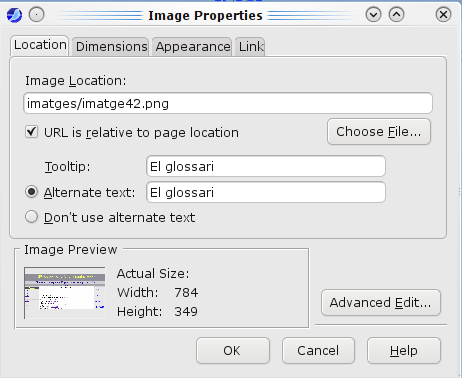 La segona opció ens deixa dimensionar la imatge, tot i que,
clicant a sobre de la imatge la podem engrandir o minvar.
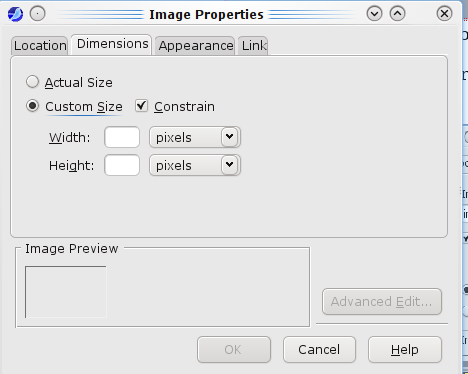 Actual size (mida actual), és la imatge tal qual estŕ desada. Si la volem canviar, cal clicar a Custom size (mida personalitzada). Si deixem marcada la casella de Constrain, el canvi de tamany ens el farŕ a escala, és a dir, si canviem l'alçada canviarŕ proporcionalment l'amplada, i vicecersa. Width (amplada) i Height (alçada). tant una com l'altra opció pot ser en pixels o bé un percentatge de la cel·le (% of cell). Poder posar la mida des d'aquesta pantalla va molt bé per si volem que en una sčrie d'imatges sigui totes exactes. Per canviar l'aparença, cliquem la 3a pestanya: 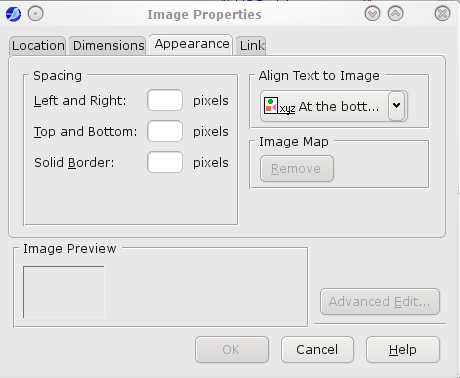 Spŕcing (espaiat) Left and Right, espai a l'esquerra
i a la dreta
Top and Bottom, espai entre dalt i baix Solid Border, si volem una línia al voltant. Una imatge amb línia al voltant i sense línia:   L'opció del costat 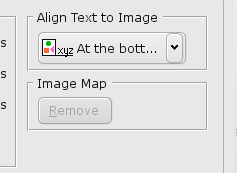 Align Text to Image (alineació del
text i la imatge), les opcions que hi ha són:
At the top, a dalt In the center, al centre At the bottom, a sota Wrap to the left, entre el texte a l'esquerra Wrap to the rihgt, entre el texte a la dreta. |
|
||||||||||||||||||||||||||||||||
|
|
||||||||||||||||||||||||||||||||||